May -Akda:
Eric Farmer
Petsa Ng Paglikha:
9 Marso. 2021
I -Update Ang Petsa:
1 Hulyo 2024
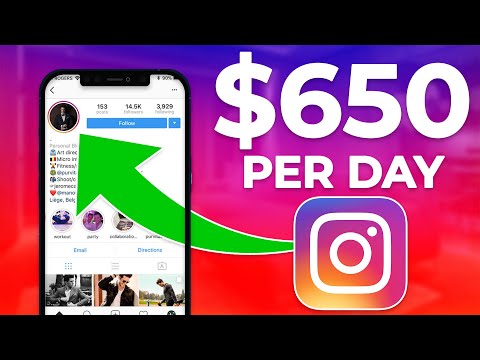
Nilalaman
- Mga hakbang
- Paraan 1 ng 2: Paggamit ng Direktang Instagram
- Paraan 2 ng 2: Magpadala ng mensahe sa pamamagitan ng profile ng gumagamit
- Mga Tip
- Mga babala
Sa artikulong ito, ipapakita namin sa iyo kung paano magpadala ng isang pribadong mensahe sa iyong kaibigan sa Instagram. Upang magpadala ng isang pribadong mensahe sa isang gumagamit, kailangan mong gamitin ang Direktang pagpapaandar (Instagram Direct) o pumunta sa profile ng gumagamit. Mahalagang tandaan na hindi ka makakapagpadala ng isang mensahe nang direkta mula sa iyong computer.
Mga hakbang
Paraan 1 ng 2: Paggamit ng Direktang Instagram
 1 Buksan ang Instagram app. Kung nasa Instagram ka na, buksan ang pangunahing (home) page na may feed ng balita.
1 Buksan ang Instagram app. Kung nasa Instagram ka na, buksan ang pangunahing (home) page na may feed ng balita. - Kung hindi ka naka-log in sa Instagram, ipasok ang iyong username (o numero ng telepono) at password, pagkatapos ay i-click ang: "Pag-login".
 2 Mag-click sa icon ng papel na eroplano. Matatagpuan ito sa ibabang kanang sulok sa ilalim ng larawan. Bubuksan nito ang "Direktang" function, kung saan maaari kang magpadala ng mga pribadong mensahe sa mga gumagamit.
2 Mag-click sa icon ng papel na eroplano. Matatagpuan ito sa ibabang kanang sulok sa ilalim ng larawan. Bubuksan nito ang "Direktang" function, kung saan maaari kang magpadala ng mga pribadong mensahe sa mga gumagamit. - Kung wala ka sa home page (wala sa news feed), mag-click sa icon na hugis bahay sa ibabang kaliwang sulok ng screen (ang pinakauna).
 3 I-click ang pindutan ng Bagong Mensahe. Nasa ilalim ito ng screen.
3 I-click ang pindutan ng Bagong Mensahe. Nasa ilalim ito ng screen. - Kung mayroon ka nang dayalogo sa gumagamit, maaari kang mag-click sa pahinang ito.
 4 Piliin ang gumagamit na gusto mong ipadala ang mensahe. Maaari kang pumili ng maraming mga tao hangga't gusto mo.
4 Piliin ang gumagamit na gusto mong ipadala ang mensahe. Maaari kang pumili ng maraming mga tao hangga't gusto mo. - Maaari mo ring ipasok ang iyong username sa search bar sa tuktok ng screen.
 5 Mag-click sa patlang na "sumulat ng isang mensahe". Nasa ilalim ito ng screen.
5 Mag-click sa patlang na "sumulat ng isang mensahe". Nasa ilalim ito ng screen.  6 Ipasok ang iyong mensahe. Kung nais mo lamang magpadala ng isang larawan, mag-click sa icon ng imahe sa kanan (o kaliwa, depende sa iyong bersyon sa Instagram) ng text box, pagkatapos ay piliin ang nais mong larawan.
6 Ipasok ang iyong mensahe. Kung nais mo lamang magpadala ng isang larawan, mag-click sa icon ng imahe sa kanan (o kaliwa, depende sa iyong bersyon sa Instagram) ng text box, pagkatapos ay piliin ang nais mong larawan.  7 I-click ang pindutang Isumite.Matatagpuan ito sa kanan ng patlang kung saan mo na-type ang mensahe. Pagkatapos nito, ipapadala ang iyong mensahe sa personal na napiling tatanggap.
7 I-click ang pindutang Isumite.Matatagpuan ito sa kanan ng patlang kung saan mo na-type ang mensahe. Pagkatapos nito, ipapadala ang iyong mensahe sa personal na napiling tatanggap. - Kung gumagamit ka ng isang Android smartphone, maaaring mayroong isang imahe ng flag sa halip na "ipadala".
- Kung nais mong magpadala ng isang imahe, mag-click sa arrow sa ilalim ng screen.
Paraan 2 ng 2: Magpadala ng mensahe sa pamamagitan ng profile ng gumagamit
 1 Buksan ang Instagram app. Kung naka-sign in ka na, pumunta sa home page.
1 Buksan ang Instagram app. Kung naka-sign in ka na, pumunta sa home page. - Kung hindi ka naka-log in sa Instagram, ipasok ang iyong username (o numero ng telepono) at password, i-click ang pindutang "Login".
 2 Mag-click sa icon ng magnifying glass. Matatagpuan ito sa ilalim ng screen (sa pagitan ng icon ng bahay at ng plus).
2 Mag-click sa icon ng magnifying glass. Matatagpuan ito sa ilalim ng screen (sa pagitan ng icon ng bahay at ng plus). - Maaari ka ring mag-scroll sa feed ng larawan hanggang sa makita mo ang taong nais mong i-post.
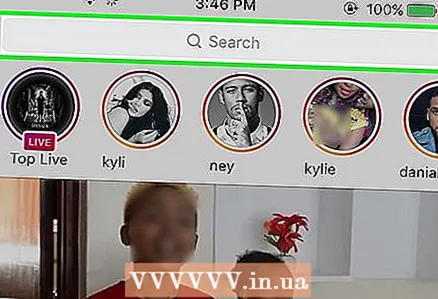 3 Mag-click sa search bar. Nasa ilalim ito ng screen.
3 Mag-click sa search bar. Nasa ilalim ito ng screen.  4 Ipasok ang iyong username. Habang nagta-type ka, makikita mo ang mga pop-up na pangalan sa ibaba ng search bar.
4 Ipasok ang iyong username. Habang nagta-type ka, makikita mo ang mga pop-up na pangalan sa ibaba ng search bar.  5 Mag-click sa pangalan ng taong gusto mong ipadala ang mensahe. Dadalhin ka nito sa profile ng taong iyon.
5 Mag-click sa pangalan ng taong gusto mong ipadala ang mensahe. Dadalhin ka nito sa profile ng taong iyon.  6 Pindutin ang “…” (sa IPhone) o ang pindutang ⋮ (Android). Nasa kanang sulok sa itaas ng screen ito.
6 Pindutin ang “…” (sa IPhone) o ang pindutang ⋮ (Android). Nasa kanang sulok sa itaas ng screen ito.  7 Piliin ang pagpapaandar ng Mensahe. Makikita mo ang pagpipiliang ito sa ilalim ng menu na lilitaw pagkatapos ng pag-click sa pindutan.
7 Piliin ang pagpapaandar ng Mensahe. Makikita mo ang pagpipiliang ito sa ilalim ng menu na lilitaw pagkatapos ng pag-click sa pindutan.  8 Mag-click sa patlang na "sumulat ng isang mensahe". Nasa ilalim ito ng screen.
8 Mag-click sa patlang na "sumulat ng isang mensahe". Nasa ilalim ito ng screen.  9 Ipasok ang iyong mensahe. Kung nais mong magpadala ng isang larawan, mag-click sa icon ng imahe (sa kanan o kaliwa ng linya ng pagpasok ng teksto) at piliin ang nais mong larawan.
9 Ipasok ang iyong mensahe. Kung nais mong magpadala ng isang larawan, mag-click sa icon ng imahe (sa kanan o kaliwa ng linya ng pagpasok ng teksto) at piliin ang nais mong larawan.  10 I-click ang pindutang Isumite.Matatagpuan ito sa kanan ng patlang ng mensahe. Pagkatapos nito, personal na ipapadala ang mensahe sa tatanggap.
10 I-click ang pindutang Isumite.Matatagpuan ito sa kanan ng patlang ng mensahe. Pagkatapos nito, personal na ipapadala ang mensahe sa tatanggap. - Kung gumagamit ka ng isang Android smartphone, maaaring mayroong marka ng tseke o isang checkbox sa halip na isumite ang pindutan.
- Kung nais mong magpadala ng isang imahe, mag-click sa arrow sa ilalim ng screen.
Mga Tip
- Kung makakatanggap ka ng isang mensahe mula sa isang tao na hindi ka naka-subscribe, hindi ito lilitaw sa iyong mailbox (Direkta). Makikita mo ang mensaheng ito sa seksyong Mga Kahilingan.
- Kung nag-log in sa Instagram mula sa isang computer, hindi ka makakapagpadala ng isang pribadong mensahe sa gumagamit. Ngunit maaari mong i-download ang Bluestacks app, kung saan maaari kang mag-log in sa Instagram at magpadala ng mga pribadong mensahe.
Mga babala
- Huwag ibigay ang iyong data sa mga hindi kilalang tao.



